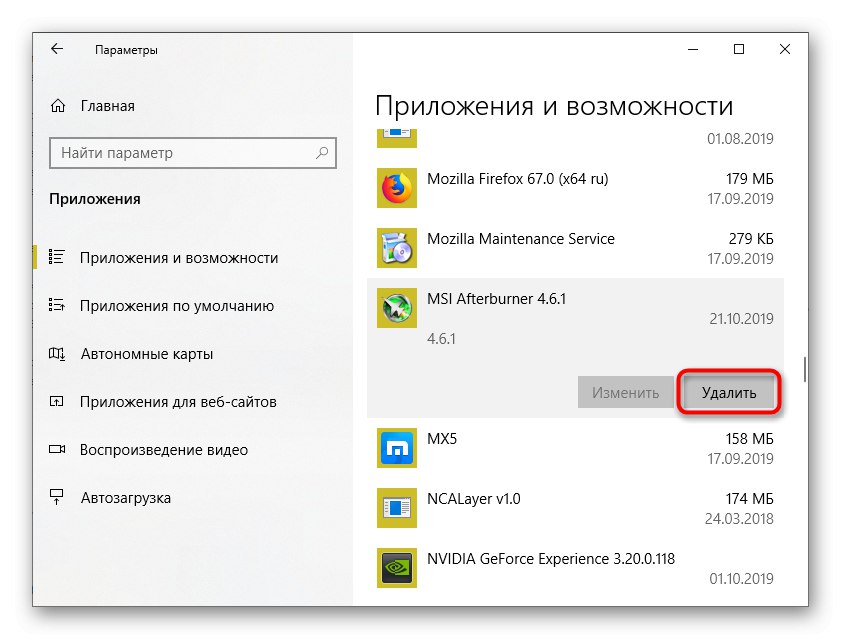Понякога, когато работи с MSI Afterburner, потребителят среща грешка при инициализацията на видеокартата - тя не се вижда в съответния ред на програмния интерфейс, а бутоните и плъзгачите, използвани за задаване на параметрите, не са активни. Това се случва по различни причини и начинът за решаване на проблема зависи от тяхното естество. Статията ще обсъди как да отстраните грешките при взаимодействието на програмата с видео адаптера.
Защо MSI Afterburner не вижда графичния адаптер
Невъзможността да се определи вида и модела на видеокартата от помощната програма и да се работи с нея може да има различни причини и характер:
- Неправилна работа на операционната система;
- Остарели или неподходящи драйвери;
- Разпределението е модифицирано от трета страна;
- Видеокартата е повредена хардуерно;
- Работата на групата видеокарти не е организирана правилно.
Нека да преминем към конкретни решения на проблема.
Метод 1: Проверка на разпределението
Не трябва да изтегляте инсталатора на програмата от малко известни ресурси. Това е изпълнено както с модифицирано, така и с бъги разпределение. Моля, посетете официалния уебсайт на MSI, който ще бъде свързан по-долу.
- Правилно деинсталирайте предварително инсталираната и причиняваща грешки версия на MSI Afterburner. В Windows 10 това може да се направи с помощта на инструмента „Приложения и функции“намира се в секция "Приложения" прозорец "Настроики"... И на Windows 7 използвайте раздела "Инсталирането и изтриването на програми" в "Контролни панели".
![Деинсталирайте MSI Afterburner]()
Прочетете повече: Как да деинсталирам програми в Windows 7 и Windows 10
- Изтеглете помощната програма. Разберете как да направите това по-долу. Копирането на програмата на вашия компютър трябва да бъде проверено, за да се уверите, че инсталационният файл е непокътнат и че няма предупредителни съобщения.
- Стартирайте инсталатора и последователно натиснете бутона "По-нататък".
- На определен етап ще се появи прозорец на междинния инсталатор на програмата RivaTuner... Алгоритъмът е същият - просто натиснете бутона "По-нататък"като следвате указанията.
- Завършете инсталирането на двете програми. Рестартирайте компютъра си и проверете дали проблемът е разрешен.
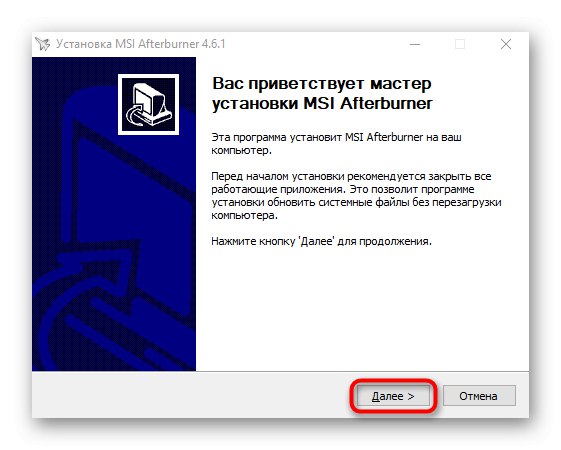
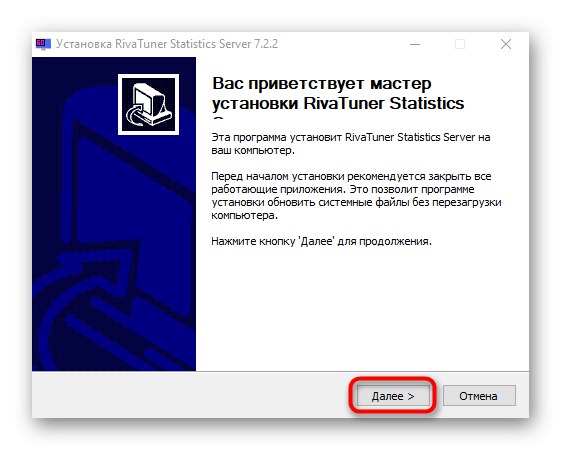
Метод 2: Отстраняване на хардуерни проблеми
Понякога е възможно веднага да се установи неизправност на компютърното оборудване, например на екрана на монитора се показват артефакти, които не изчезват дори в момента на първоначалното зареждане на операционната система. В този случай няма да е възможно да се реши проблемът със софтуерни методи - оборудването ще трябва да бъде занесено в сервизен център. Експертите ще помогнат да се определи причината за дефекта и ще предложат начини за отстраняването му. Източникът на проблема може да бъде повреда на слота PCI-Express, в който е инсталиран графичният ускорител, и частични повреди на дънната платка, както и дефектни RAM модули. Обикновеният потребител не може да определи дефектен компонент, ако няма очевидни външни признаци. Косвено този вид хардуерен проблем се показва от невъзможността да се постигне правилна работа на видеокартата чрез софтуерни методи.
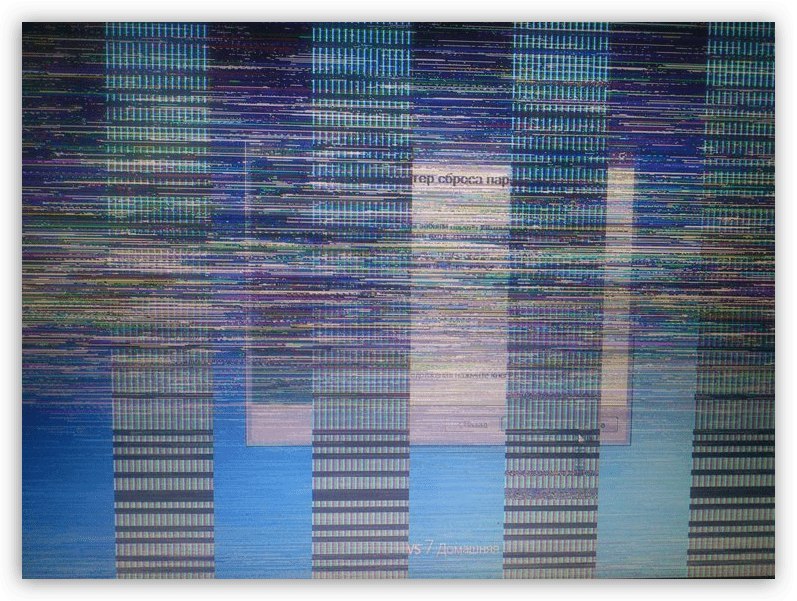
Повече информация: Симптоми на острието на чип на видеокарта
Метод 3: актуализирайте драйвера
Понякога MSI Afterburner не вижда графичния ускорител, защото е снабден с остарял софтуер. Можете да се уверите, че видео драйверът е актуален, като сравните текущата версия с тази, предлагана от производителя в момента (NVIDIA, AMD или Intel).
Най-ефективният начин е да премахнете напълно стария драйвер и да инсталирате чисто новия.
- Изтеглете помощната програма Деинсталиране на драйвер за дисплей... Хубавото на това приложение е, че то не само деинсталира самия софтуер, но и нулира всички следи от него. Деинсталирайте стария видео драйвер.
- Изтеглете и инсталирайте също програмата CCleaner и изчистете системния регистър.
- Следвайте инструкциите по-долу, за да изтеглите и инсталирате правилния и актуален драйвер.
Повече информация: Инсталиране на драйвери на видеокарта
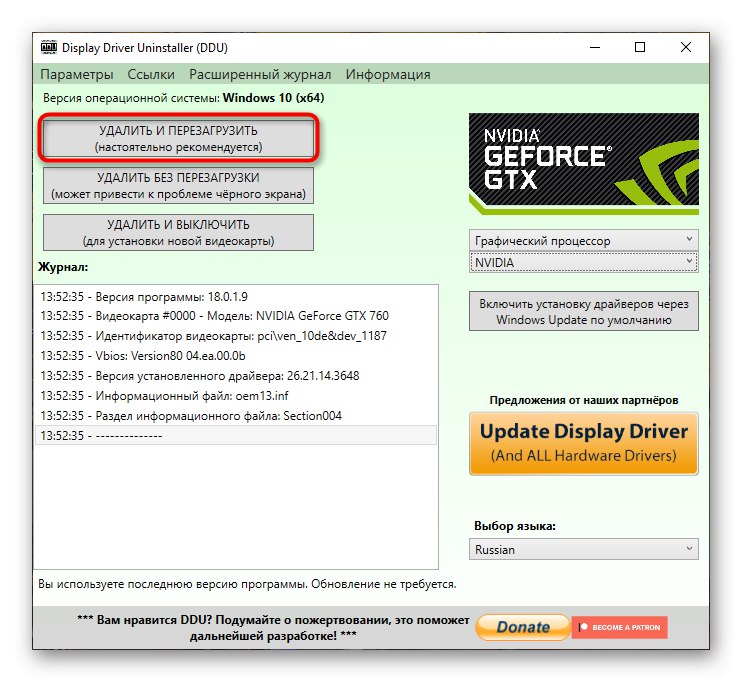
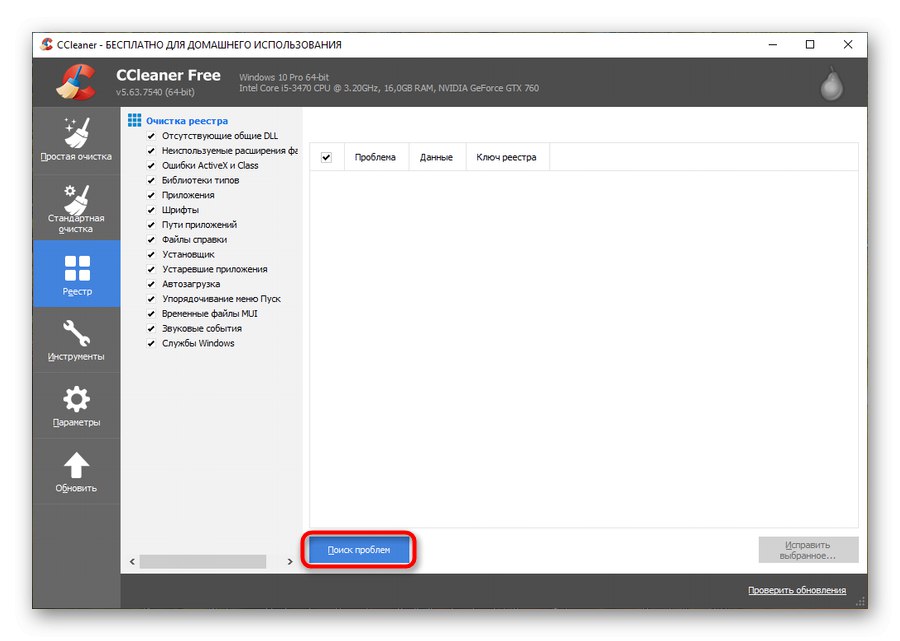
Метод 4: Коригирайте грешки в Windows
Прясно инсталирана операционна система работи като по часовник. Но колкото по-дълго функционирането му продължава, толкова повече записи в системния регистър, натрупват се ненужни сервизни файлове и по-често възникват грешки и грешки. Това обстоятелство може също да причини неправилно взаимодействие на MSI Afterburner с видео адаптера. По-трудно е да се коригира ситуацията, но по силите на обикновения потребител. Има два метода: ремонт или преинсталиране.
Преди да продължите с по-радикални действия, струва си да опитате да поправите грешките, като стартирате Windows System File Checker.
Повече информация: Проверете и възстановете целостта на файловете на Windows
Ако проблемът не може да бъде разрешен по този начин, ние пристъпваме към възстановяване на самата операционна система. Как да направите това е описано в отделни статии на нашия уебсайт.
Прочетете повече: Как да се възстановите Windows 7, Windows 8, Windows 10
В допълнение към стандартните инструменти на самата операционна система можете да използвате специален софтуер.
Повече информация: Как да поправя Windows OS
Преинсталирането на системата е многостранен процес, но изключително автоматизиран. Начинаещите трябва да изучат подробно инструкциите по-долу. Заслужава само да се спомене, че е по-добре да извършите чиста инсталация веднага. Действията ще изискват определени умения за работа с UEFI или BIOS, както и способността за създаване на стартиращ носител и работа с дисковата подсистема на компютъра.
Повече информация: Преинсталиране на Windows на лаптоп
Както можете да видите от горните методи, проблемът с инициализирането на видеокартата в MSI Afterburner се решава по различен начин в зависимост от причините и поради това може да отнеме различно време за разрешаване.